Pengarang:
Joan Hall
Tanggal Pembuatan:
27 Februari 2021
Tanggal Pembaruan:
1 Juli 2024
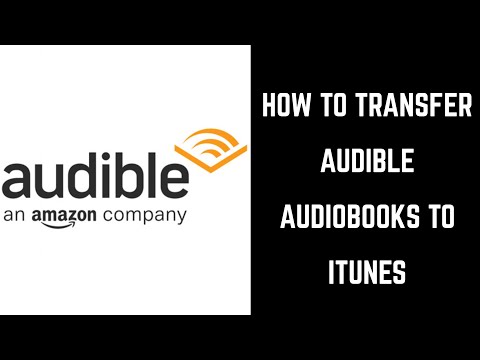
Isi
- Langkah
- Metode 1 dari 2: Impor buku audio dari komputer Anda
- Metode 2 dari 2: Mengimpor buku audio dari CD
Tahukah Anda bahwa Anda dapat mengimpor buku audio elektronik format MP3 dan buku audio CD ke perpustakaan iTunes Anda? Ya itu! Bagi mereka yang menyukai buku audio, ini akan sangat membantu, terutama karena Anda sekarang dapat mengakses buku audio Anda melalui iTunes bahkan saat Anda jauh dari rumah. Apalagi caranya sangat mudah dilakukan.
Langkah
Metode 1 dari 2: Impor buku audio dari komputer Anda
 1 Nyalakan iTunes. Klik dua kali pada ikon di desktop Anda.
1 Nyalakan iTunes. Klik dua kali pada ikon di desktop Anda. - Jika Anda masih belum memiliki iTunes, Anda dapat mengunduhnya dari sini: https://www.apple.com/itunes/download/.
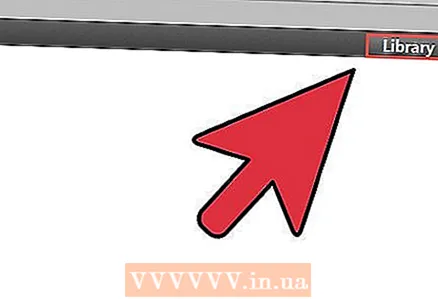 2 Klik pada "Perpustakaan". Ini berisi semua konten di iTunes Anda.
2 Klik pada "Perpustakaan". Ini berisi semua konten di iTunes Anda. 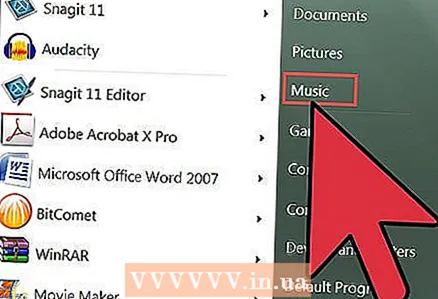 3 Temukan buku audio yang ingin Anda impor. Temukan folder yang berisi buku audio yang ingin Anda impor menggunakan fungsi pencarian di komputer Anda.
3 Temukan buku audio yang ingin Anda impor. Temukan folder yang berisi buku audio yang ingin Anda impor menggunakan fungsi pencarian di komputer Anda.  4 Pilih buku audio.
4 Pilih buku audio.- Jika Anda hanya ingin memilih satu file, klik untuk memilihnya.
- Jika Anda memerlukan banyak file, tahan tombol Ctrl (untuk Windows) atau Cmd (untuk Mac) dan pilih buku audio yang Anda inginkan.
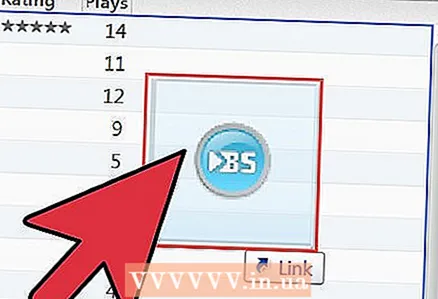 5 Impor buku audio. Untuk melakukan ini, seret file yang dipilih dengan mouse ke jendela iTunes. Program akan mulai mengimpor file dan menambahkannya ke perpustakaan Anda.
5 Impor buku audio. Untuk melakukan ini, seret file yang dipilih dengan mouse ke jendela iTunes. Program akan mulai mengimpor file dan menambahkannya ke perpustakaan Anda.
Metode 2 dari 2: Mengimpor buku audio dari CD
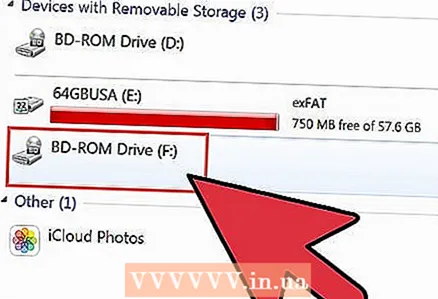 1 Masukkan CD ke dalam drive. Disk drive terletak di samping laptop Anda atau di depan unit sistem Anda jika Anda memiliki komputer pribadi.
1 Masukkan CD ke dalam drive. Disk drive terletak di samping laptop Anda atau di depan unit sistem Anda jika Anda memiliki komputer pribadi.  2 Luncurkan iTunes. Untuk melakukan ini, Anda perlu menambahkan dua kali pada ikon iTunes di desktop Anda.
2 Luncurkan iTunes. Untuk melakukan ini, Anda perlu menambahkan dua kali pada ikon iTunes di desktop Anda. - Jika Anda masih belum memiliki iTunes, Anda dapat mengunduhnya dari sini: https://www.apple.com/itunes/download/.
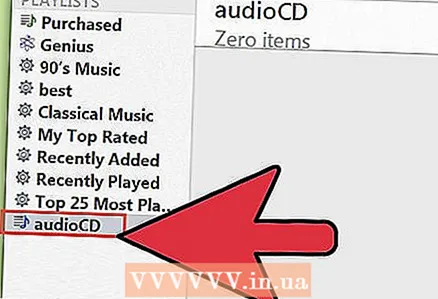 3 Klik "CD Audio" di iTunes. Tombol ini harus terletak di panel navigasi kiri.
3 Klik "CD Audio" di iTunes. Tombol ini harus terletak di panel navigasi kiri.  4 Tutup jendela pop-up yang akan meminta Anda untuk melihat data pada disk. Tutup saja jendela ini karena Anda tidak perlu membuka file itu sendiri untuk mengimpornya.
4 Tutup jendela pop-up yang akan meminta Anda untuk melihat data pada disk. Tutup saja jendela ini karena Anda tidak perlu membuka file itu sendiri untuk mengimpornya.  5 Pilih semua trek pada disk dengan menekan Ctrl + A (untuk Windows) atau Cmd + A (untuk Mac). Semua trek di CD Anda akan disorot.
5 Pilih semua trek pada disk dengan menekan Ctrl + A (untuk Windows) atau Cmd + A (untuk Mac). Semua trek di CD Anda akan disorot. 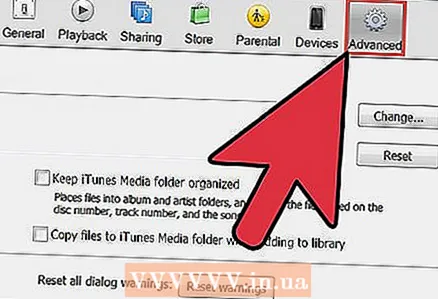 6 Klik "Menu Lanjutan" pada menu. Menu ini terletak di bagian atas jendela iTunes.
6 Klik "Menu Lanjutan" pada menu. Menu ini terletak di bagian atas jendela iTunes. 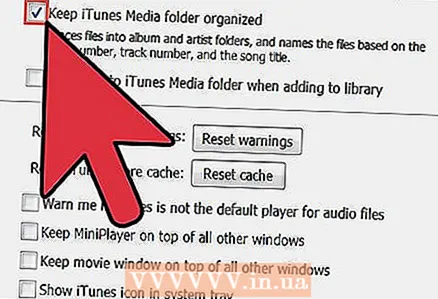 7 Pilih "Gabung Trek CD". Ini akan menggabungkan semua trek untuk mengimpor data dengan mudah.
7 Pilih "Gabung Trek CD". Ini akan menggabungkan semua trek untuk mengimpor data dengan mudah. 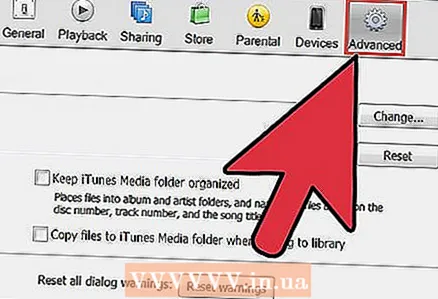 8 Klik “Advanced Menu” lagi, tapi kali ini pilih “Submit CD Track Names ("Tambahkan label ke trek CD"). Panel informasi akan muncul dengan bidang yang dapat Anda isi, seperti Penyanyi, Komposer, Album, dan Genre.
8 Klik “Advanced Menu” lagi, tapi kali ini pilih “Submit CD Track Names ("Tambahkan label ke trek CD"). Panel informasi akan muncul dengan bidang yang dapat Anda isi, seperti Penyanyi, Komposer, Album, dan Genre. - Masukkan informasi, lalu klik "OK."
- Pastikan untuk memilih "Buku Audio" di bawah "Genre".
 9 Klik "Impor CD" di sudut kanan bawah jendela. Setelah itu, buku audio akan muncul di perpustakaan Anda di bawah bagian Buku Audio.
9 Klik "Impor CD" di sudut kanan bawah jendela. Setelah itu, buku audio akan muncul di perpustakaan Anda di bawah bagian Buku Audio.



